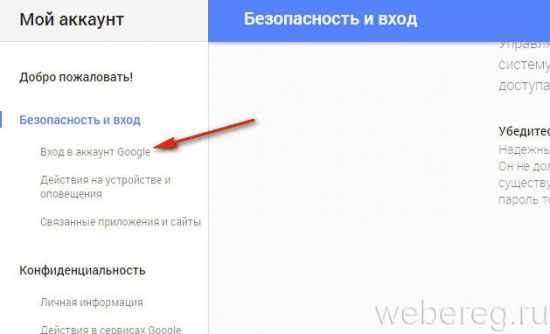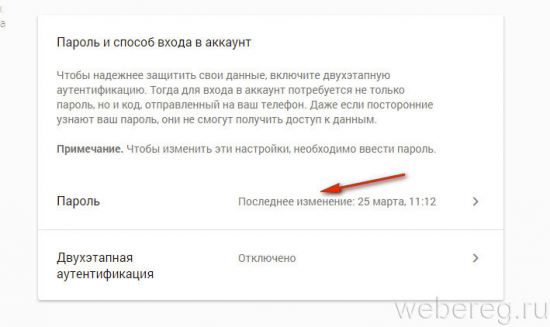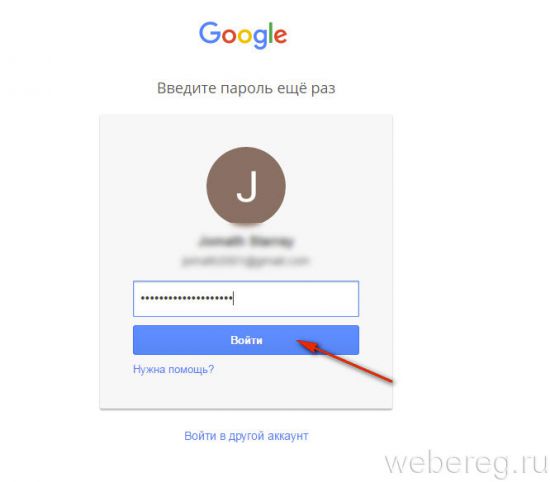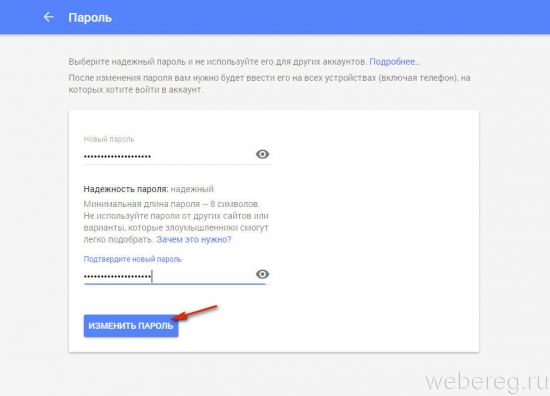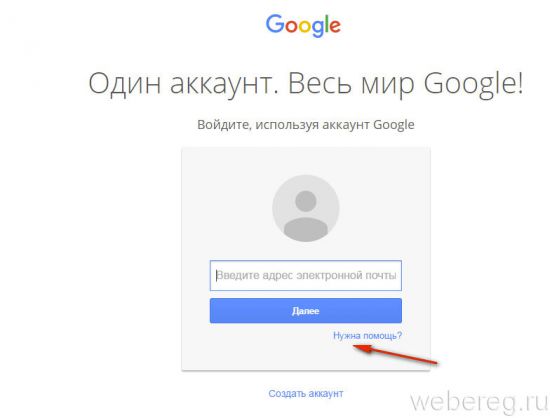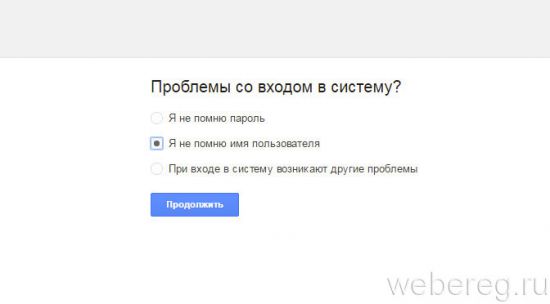Конфиденциальность личных данных, защита аккаунтов — в глобальной сети был, есть и будет вопрос №1. Но, к сожалению, огромное количество пользователей сайтов, в том числе и сервисов Google, эту истину упорно игнорирует или не осознаёт её вовсе. Они быстренько создают простенький, а иногда и ну очень простенький пароль для входа в аккаунт, чтобы якобы не забыть его, чтобы не тратить много времени на набор ключа. И в итоге, в скором времени (кто раньше, кто позже, это уже кому как повезёт), собственно, этого самого аккаунта и лишаются.
Специалисты ИТ-компании Deloitte в 2013 году опубликовали весьма тревожную статистику. По их мнению, примерно 90% паролей, используемых в Интернете, нельзя назвать надёжными — они уязвимы для взлома.
Эта статья, уважаемый читатель, расскажет вам, как выполняется смена ключа для входа в учётной записи Google, и что необходимо предпринять, чтобы восстановить доступ к профилю в данной системе, если вы не можете вспомнить пароль.
Как изменить пароль?
1. Авторизуйтесь в системе Гугл на странице — accounts.google.com. Подробно о том, как выполнять вход в онлайн-сервисы компании, можно прочитать здесь.
2. Откройте раздел «Безопасность и вход».
3. Чтобы изменить авторизационные данные, в столбце слева щёлкните пункт «Вход в аккаунт… ».
4. В блоке «… способ входа… » кликом мышки откройте панель «Пароль».
5. Введите используемую символьную комбинацию для входа. Клацните синюю кнопку «Войти».
6. На новой странице введите в полях «Новый… » и «Подтвердите» новый ключ.
7. Нажмите «Изменить… ».
Всё! Настройка изменена, можно входить в Гугл, используя новую комбинацию. А если какой злодей и заглядывал тайком в вашу учётную запись, используя старый ключ, после изменения настроек теперь он, образно говоря, поцелует замок на закрытой двери.
Если забыли или потеряли пароль…
Попробуйте восстановить доступ при помощи специальной функции сервиса. Активируется она так:
1. Под строкой для ввода логина кликните «Нужна помощь?».
2. Щелчком мышки в списке выберите причину, по которой вы не можете авторизоваться.
3. Нажмите «Продолжить».
4. Внимательно следуйте подсказкам сервиса.
С пошаговой инструкцией по прохождению верификации и подтверждению прав на учётную запись можно ознакомиться здесь.
Приятной работы в Google!
А если статья оказалась вам полезной, не забудьте поставить лайк!